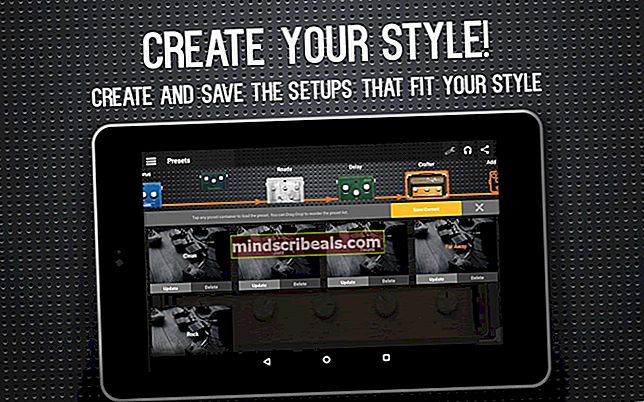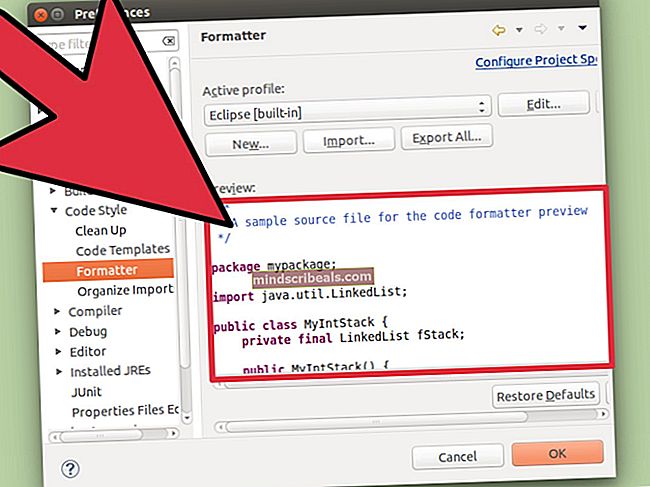Oprava: není v souboru sudoers. Tato událost bude nahlášena.
Možná jedna z děsivějších varovných zpráv pro Unix a Linux pro nováčky přichází v podobě „____ není v souboru sudoers. Tato událost bude nahlášena. “ V případě skutečné chybové zprávy budou podtržítka nahrazena vaším uživatelským jménem, což zní, jako by někdo slyšel o vaší chybě!
Nemusíte se však příliš bát. Zpráva o nahlášeném incidentu je pouze poznámkou, že půjde dolů do systémového protokolu, který v jednom okamžiku musel prozkoumat správce systému kvůli možnému zneužití. Pokud používáte systém pro jednoho uživatele, nemusíte se ničeho obávat, kromě použití následujících kroků k vyřešení tohoto běžného problému. Nikdo neuvidí zprávu o tom, co se stalo.
Metoda 1: Oprava sudo s aplikací usermod
Zkuste chybu reprodukovat spuštěním samotného sudo -i. Budete požádáni o zadání hesla, a jakmile to uděláte, měli byste mít root root. Pokud je to váš případ, zadejte exit, abyste se z toho dostali. V tomto okamžiku byste měli být schopni pokračovat v používání sudo ke spouštění příkazů jako root bez dalšího hraní.
Za předpokladu, že tomu tak nebylo, budete muset získat přístup root jiným způsobem. Podržením kláves Ctrl + Alt + F2 získáte virtuální terminál a pokusíte se přihlásit do systému jako uživatel root, pokud používáte Debian, Arch, Fedora, CentOS nebo jiný stroj, který vám k tomu dává oprávnění.
Jakmile jste tam, spusťte usermod -aG sudo, adm ____ a podtržítka nahraďte svým skutečným uživatelským jménem. Pravděpodobně neuvidíte vůbec žádný výstup. Ukončete z kořenového řádku a poté stisknutím kláves Ctrl + Alt + F7 přejděte zpět na svou grafickou plochu.
Nyní budete moci sudo používat jako obvykle, protože budete ve skupině sudo. Chcete-li zkontrolovat a ujistit se, že jste, spusťte getent group sudo jako běžný uživatel.

Zde byste měli najít své jméno. Nyní spusťte id sám a měl by vás také uvést ve skupině sudo.

Metoda 2: Resetování hesla Ubuntu
Tento proces je dostatečně snadný, až na to, že vás Ubuntu a jeho další otočení jako Xubuntu, Kubuntu a Lubuntu blokují z účtu root. To obecně pomáhá snížit riziko chybových zpráv typu „Tento incident bude hlášen“, ale pokud se vám to zobrazuje, stalo se něco nepravidelného u více uživatelských účtů a možná už nebudete mít přístup k účtu, který jste vytvořili při instalaci čehokoli * systém buntu, který používáte. Pokud si nepamatujete heslo, proveďte následující kroky.
Pokud je to váš případ a heslo jste ztratili, uložte veškerou svou práci a zavřete vše, co máte otevřené. Restartujte systém a poté, co bliká logo BIOS nebo UEFI, rychle stiskněte klávesu Shift. Vyberte „Pokročilé možnosti pro Ubuntu“ a poté vyberte režim obnovy.
Přejděte dolů do kořenového řádku a poté spusťte mount -o rw, znovu připojte / následovaný passwd ____ a podtržítka nahraďte názvem účtu, který jste původně vytvořili. Zadejte nové heslo a poté restartujte. Někteří uživatelé jsou překvapeni, jak snadné je toto heslo nahradit, ale nemělo by to být problém, pokud se nikdy nevzdáte fyzického přístupu k vašemu systému.
Bez ohledu na to, zda jste jej právě resetovali nebo pokud jste si jej pamatovali, otevřete terminál a spusťte sudo usermod -aG sudo, adm ____, který znovu nahradil mezeru názvem účtu, který jste poprvé vytvořili. Zobrazí se výzva k zadání hesla. Jakmile to uděláte, budete moci z tohoto účtu znovu použít příkaz sudo jako obvykle.
Možná budete chtít zkontrolovat, zda se změny zasekly. Zkuste spustit getent group sudo následovaný id, jak jsme to udělali dříve, abyste se ujistili, že vše funguje správně.

Za předpokladu, že někde ve výstupu obou těchto příkazů uvidíte sudo, měli byste být všichni nastaveni. Nebudete muset ručně upravovat soubor sudoers pomocí visudo ani provádět žádné další kroky, se kterými byste se mohli seznámit, pokud jste někdy v minulosti provedli nějaké řešení tohoto problému, za předpokladu, že tyto dva příkazy byly správně vymazány.
Štítky Linux how-to